如何開啟 Samsung 智慧型手錶上的通知
為了提升服務滿意度,誠摯的邀請您在看完本則常見問答後,可以在文章下方給予我們滿意度鼓勵,以期日後提供更優質的服務,謝謝。
-找不到您需要的功能嗎?或是需要專業技術支援!請點擊視窗右下方客服圖像立即啟動 24 小時線上文字客服~
您在手錶上收到很多垃圾郵件的通知嗎?別擔心,您可選擇讓哪些應用程式傳送通知到您的手錶上,以及要在螢幕上顯示多少資訊。

手錶上的通知圖示
通知指示燈:有未讀通知時,在錶面上亮起指示燈。
朗讀通知:耳機連接到手錶時自動朗讀通知。耳機連接到手機時則不會執行該動作。
顯示詳細資料:自動顯示新通知的詳細資料。
開啟螢幕:收到通知時開啟手錶螢幕。
針對新應用程式開啟:針對新安裝的應用程式自動開啟通知。
管理應用程式的通知
您或許想要為手錶的通知設定獨特的音效,像是鈴聲。
您可根據自己的喜好設定手錶的音效,不論是接收簡訊、電子郵件,還是應用程式提醒皆可。
您可直接從手錶上,或是所連接手機上的 Galaxy Wearable 應用程式來套用這些選項。
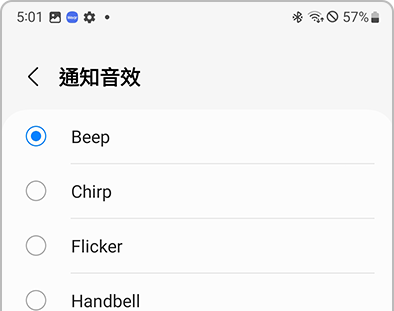
請確保開啟通知音量,您才不會錯過任何通知。
在連接的手機上開啟 Galaxy Wearable 應用程式,然後點選 [聲音與震動],然後調整 [音量] 與 [通知音效] 的設定。
若您在使用 Samsung 手機、平板或穿戴式裝置時,在產品操作上有任何的需要,
可以透過 Samsung Members,直接與我們聯繫或提問您的問題。
若有任何需要協助之處,您可以諮詢 24小時線上文字客服 / 客服信箱,我們的專業團隊將隨時為您提供服務。
請問這篇內容是否對您有所幫助?
謝謝您的意見與回饋
請回答所有問題。

















